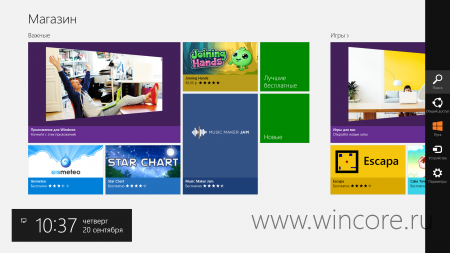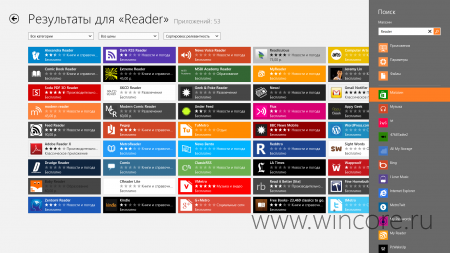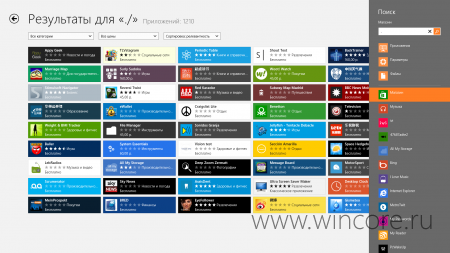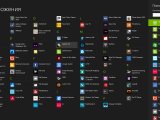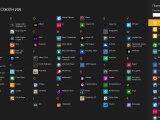Поиск приложений в Магазине Windows
138570
Некоторые пользователи Windows 8, привыкшие к классическому интерфейсу операционной системы, были немного растеряны отсутствием инструментов для поиска приложений в Магазине Windows. Дело в том, что принципы Metro-интерфейса подразумевают использование в приложениях единого системного поиска, воспользоваться ими очень просто.
Для начала нужно вызвать панель поиска нажатием сочетания клавиш WIN + Q или нажатием на кнопку Поиск панели CharmBar. Панель CharmBar вызывается, если подвести курсор мыши к правому нижнему углу экрана, либо если у вас сенсорное устройство - провести пальцем от правого края экрана к левому.
Затем если вы уже запустили Магазин, достаточно в поисковой строке ввести первые буквы приложения и выбрать нужное из предлагаемого списка, ввести имя целиком и нажать Enter, либо просто воспользоваться поиском по нужному ключевому слову. Если вы ещё не запустили Магазин и находитесь на стартовом экране или рабочем столе, в поисковой панели предварительно нужно выбрать в качестве объекта для поиска магазин приложений простым кликом по пункту с названием «Магазин».
Если в поисковой строке ввести точку и нажать Enter, магазин отобразит список всех доступных (в т.ч. и уже установленных) приложений.


Авторизация
Поиск по сайту
Интересное из Microsoft Store
Что комментируют
-
Как создать ярлык для диалогового окна «Выполнить»... 6oblominsk
-
ByteStream Torrent — простой торрент клиент для Wi... 1Ермахан Танатаров
-
Microsoft тестирует вкладки в Блокноте 1ATARIG
-
Windows 10 Login Changer — легко меняем фон экрана... 6Дамир Аюпов
-
Audio Switcher — быстрый способ переключаться межд... 1Василий Весёлкин
-
Audio Router — разводим звук от приложений 5Василий Весёлкин